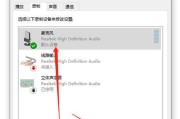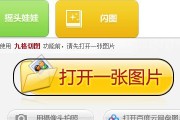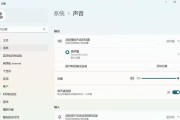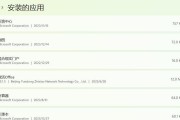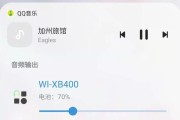在使用电脑的过程中,我们可能会遇到突然没有声音的情况,这会对我们使用电脑听音乐、看视频等带来不便。你知道电脑突然没声音时,按哪个键能恢复吗?本文将提供详细的操作步骤,帮助你快速解决电脑无声音的问题。
电脑没有声音的原因
在开始之前,我们先了解一下电脑没有声音的可能原因。通常情况下,没有声音可能是因为音量被静音或调小,音频服务未启动,音频设备驱动问题等。了解这些原因有助于我们更高效地解决问题。
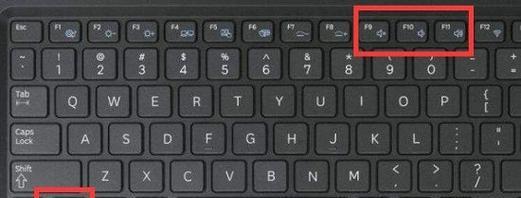
检查电脑音量设置
我们可以检查电脑的音量设置。点击电脑右下角的音量图标,查看是否被静音或音量调至最低。如果是,调整音量即可。

调整扬声器或耳机
如果音量设置正常,接下来我们检查扬声器或耳机是否正确连接到电脑。有时候,设备连接不正常也会导致无声问题。确保设备连接无误后,尝试其他音频播放,看看是否能够输出声音。
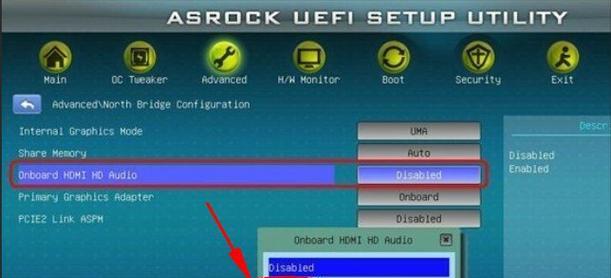
检查音频服务运行状态
如果上述步骤都无法解决问题,那么可能是电脑的音频服务没有运行。在Windows系统中,你可以按照以下步骤检查和启动音频服务:
1.点击“开始”菜单,输入“服务”,在搜索结果中找到并打开“服务”应用。
2.在服务列表中找到“WindowsAudio”服务,双击打开其属性。
3.查看服务状态,如果服务未运行,点击“启动”按钮启动服务。
4.对于“启动类型”选择为“自动”,以确保系统启动时音频服务也会自动启动。
更新或重新安装音频驱动
如果音频服务运行正常,问题可能出在音频驱动上。你可以更新或重新安装音频驱动来解决问题:
1.打开“设备管理器”,找到“声音、视频和游戏控制器”选项。
2.展开该选项,找到你的音频设备,右键点击选择“更新驱动程序”。
3.如果系统中没有可用的更新,你可能需要前往电脑制造商的官方网站下载最新的驱动程序。
重启电脑
有时候,只需要简单地重启电脑就可以解决问题。关闭电脑,然后重新启动,看看声音是否恢复正常。
通过以上步骤,你应该能够解决电脑突然没声音的问题。从检查音量设置、设备连接,到启动音频服务,以及更新音频驱动等操作,每一步都是解决问题的关键。如果在操作过程中遇到困难,建议联系专业技术人员帮助排查问题。
记住,在遇到技术问题时,保持冷静,并按照逻辑性的步骤操作是解决大多数问题的有效方法。希望本文能够帮助你快速恢复正常的声音输出。
标签: #电脑